A版下载完成后解压到桌面,打开有包含Mir200和控制台2个文件夹,如下图

打开控制台目录下的 控制台.exe

点击账号-注册
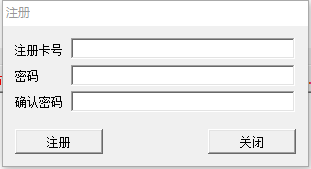
在注册卡号中填入购买的卡号,自己输入一个密码,然后点击注册按钮

注册成功后,点击控制台上的账号-登录,登录您注册的账号和密码
打开Mir200文件夹,里面包含G盾反挂文件夹和一个M2Plugin.dll文件,将这2个全部复制粘贴到您的区目录下的Mir200文件夹内

打开区目录下的Mir200\\PlugList.txt,在尾部添加上M2Plugin.dll,如下图


到了这里,整个G盾A版的安装就完成了!
- G盾游戏安全防护使用说明书
- A版安装说明
- B版安装说明
- B版6.xx安装说明
- 功能介绍
- AB版本的区别
- 无限刀如何使用
- 无限刀的速度消失
- 不显示光柱问题
- 180超速、201超速问题
- 如何取证桌面截图
- 安装插件之后M2上却没有
- 关于漏洞被刷
- 红字蓝字卡位、卡野蛮
- 跑步卡出刀卡
- 加速外挂问题
- 挂机外挂的问题
- 玩家可能被误T问题
- 玩家说游戏掉线
- 玩家被G盾封号
- 内挂不会捡物
- 玩家提示插件加载失败
- 如何版本升级
- 如何封号
- 实战演练之移动速度
- 实战演练之A版魔法速度
- 实战演练之B版魔法速度
- 实战演练之攻击速度
- 如何让禁止玩家PK中逃跑
- 利用绿盟插件JJJ之类的插件封机器码
- G盾B版6.21有关防脱机验证的脚本命令
- G盾B版6.21防脱机设置
- G盾B版6.44封改名漏洞
- G盾B版6.44大小退延迟设置
- G盾B版7.14更新封禁管理器
- G盾盘古插件使用说明书
- 安装说明
- 关于命令的使用条件和实际操作
- 最新更新内容
- 购买商铺物品触发
- 禁止购买商铺物品
- 第三方链接下发pg客户端(pg助手)
- 自定义透明消息框
- 清除以往自定义透明消息
- 掉落身上指定装备
- 设置死亡不掉装备次数
- 集成PG配置文件到登录器
- 获取OK框物品信息
- 百分比计算命令
- 秒数转换时间格式
- 获取技能信息命令
- 调整目标状态
- PG扩展功能
- 自动挂机介绍
- 自动挂机脚本
- PG十步一杀
- 脚本激活战士技能
- 脚本释放魔法技能
- F10界面显示物品强化等级
- 读取登录器自定义文本功能
- 新增GM命令
- 攻击箭头
- 装备拾取提示
- 怪物简装
- 动态飘血
- 浑水摸鱼
- BOSS大血条
- 组队列表
- 上线透明公告
- 受击变色
- 优化血量显示
- 屏蔽光柱
- 自动穿戴
- 在线列表
- 扩展常量
- 右键查看装备触发
- 扩展npc点击参数
- 循环执行脚本次数
- 自动捡物功能
- 开启自动捡物
- 设置自动捡物间隔
- 设置自动捡物范围
- 自动回收功能
- PG插件自动回收
- PG插件自动回收设置教程
- 设置自动回收默认回收
- 设置开启回收套装
- 设置自动回收回收比例
- 设置自动回收延时时间
- 自动回收等级限制
- 自动回收触发
- 宝宝以及相关
- 同步宝宝爆率
- 宝宝锁定
- 修改宝宝属性
- 宝宝百分比切割
- 宝宝范围百分比切割
- 宝宝死亡触发
- 宝宝攻击触发
- 宝宝受击触发
- 背包相关功能
- 扩展大背包
- 扩展大背包的各种问题
- 大背包按钮优化
- 背包分页
- 脚本整理背包
- 显示背包物品强化等级
- 获取背包指定物品的数量
- 检测背包空格数量
- 爆率透视功能
- 爆率透视
- 透视过滤列表
- 摆摊控制功能
- 摆摊下架时间控制
- 摆摊价格控制
- 行会相关功能
- 行会触发
- 获取行会玩家数量
- 开启行会战争命令
- 禁止行会联盟
- 调整血量命令
- 百分比/千分比检测HP
- 百分比/千分比检测MP
- 百分比/千分比调整HP
- 百分比/千分比调整MP
- 百分比切割(加强)
- 范围内百分比切割(加强)
- 嘲讽范围内的怪物
- 嘲讽范围内的怪物(加强)
- 范围吸怪
- 持续掉血
- 调整人物状态
- 脚本开关复活麻痹护身戒指
- 调整人物物理伤害减免
- 调整人物魔法伤害减免
- 调整人物反弹伤害减免
- 范围伤害
- 播放特效
- 脚本解毒
- 禁止移动
- 设置伤害加成
- 设置技能伤害倍数和BUFF
- 动态调整特殊属性
- 怪物爆率控制
- 爆率扩展
- 脚本放置地面物品
- 脚本放置地面物品-强化版
- 怪物爆率扩展-精准爆率
- 简易爆率1使用说明
- 简易爆率2使用说明
- 简易爆率3使用说明
- 物品来源
- 修改物品来源
- 脚本制造指定物品来源
- 获取物品强化等级
- 怪物掉落物品触发
- 根据物品名获取物品数据库字段参数值
- 根据物品Idx获取物品数据库字段参数值
- 文本以及字符串
- 读配置项
- 写配置项
- 分割字符串
- 分割数字到变量
- 取随机值扩展
- 删除配置项中的行
- 删除配置项中的区
- 将字符串填充到一定长度
- 从长字符串中随机出一段字符串
- 获取云端记录数量
- 保存记录到云端
- 变量传递
- 复制文件
- 优化引擎和漏洞
- 网络加速器
- 禁止非法名称
- 禁止十步一杀飞跃障碍
- 脚本鞭尸
- 封修理漏洞
- 修改传送无敌时间
- 怪物死亡触发
- 人物死亡时触发
- 脚本例子
- G盾B版5.17防脱机验证脚本
- G盾自定义处罚封号脚本
- 内挂自动挂机
- 关于龙渊的漏洞解决
- 脚本命令实现GM命令
- 脚本禁止玩家登录
- gom历史定制功能
- 网络技术
- 封闭服务器端口
- 搭建网站的几种方法
- 登录器自动更新
